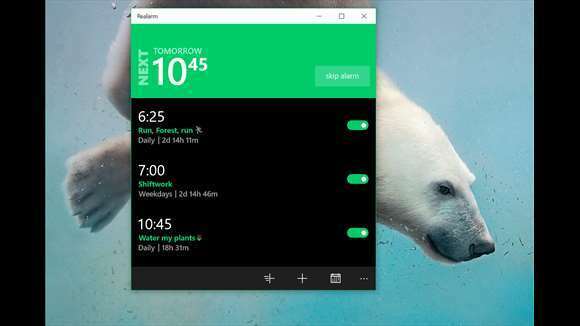Можете користити командну линију или користити алатку за дефрагментацију диска
- Дефрагментација диска је преуређивање фрагментираних података на вашем чврстом диску како би им се приступило ефикасније.
- Овај водич ће говорити о свим једноставним начинима дефрагментације чврстог диска, укључујући коришћење Алат за дефрагментацију диска.

ИксИНСТАЛИРАЈТЕ КЛИКОМ НА ДАТОТЕКУ ЗА ПРЕУЗИМАЊЕ
Овај софтвер ће поправити уобичајене рачунарске грешке, заштитити вас од губитка датотека, злонамерног софтвера, квара хардвера и оптимизовати ваш рачунар за максималне перформансе. Решите проблеме са рачунаром и уклоните вирусе сада у 3 једноставна корака:
- Преузмите алатку за поправку рачунара Ресторо који долази са патентираним технологијама (доступан патент овде).
- Кликните Започни скенирање да бисте пронашли проблеме са Виндовс-ом који би могли да изазову проблеме са рачунаром.
- Кликните Поправи све да бисте решили проблеме који утичу на безбедност и перформансе вашег рачунара.
- Ресторо је преузео 0 читаоци овог месеца.
Док користите рачунар, датотеке постану фрагментирани и расути по чврстом диску, што отежава вашем рачунару да им брзо приступи. Ово је један од најчешћих разлога за споро рад рачунара.
Срећом, дефрагментацијом можете да преуредите фрагментиране податке и побољшате перформансе рачунара. У овом водичу ћемо вам показати како да дефрагментирате Виндовс 10 да би он радио без проблема.
Како могу дефрагментирати Виндовс 10 и побољшати перформансе рачунара?
1. Користите командну линију
- Идите на траку за претрагу, укуцајте ЦМД, и кликните Покрени као администратор.
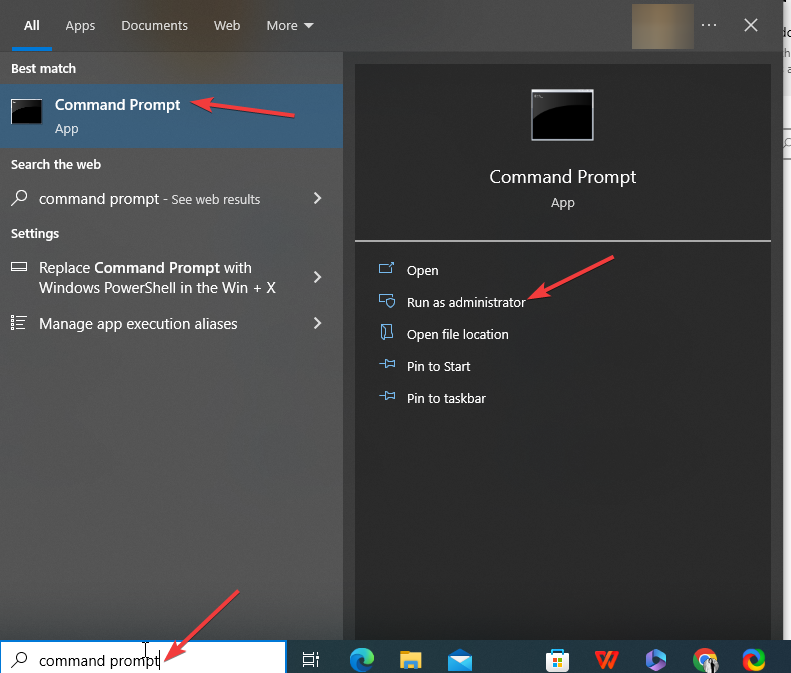
- Кликните да на УАЦ одзивнику.
- Унесите следећу команду, замените Ц диском који желите да дефрагментирате и притисните Ентер:
дефраг Ц:
2.1 Ручно дефрагментирајте
- Идите на траку за претрагу, укуцајте Контролна табла, и кликните Отвори.

- Изаберите Виев биКатегорија и кликните Систем и безбедност.
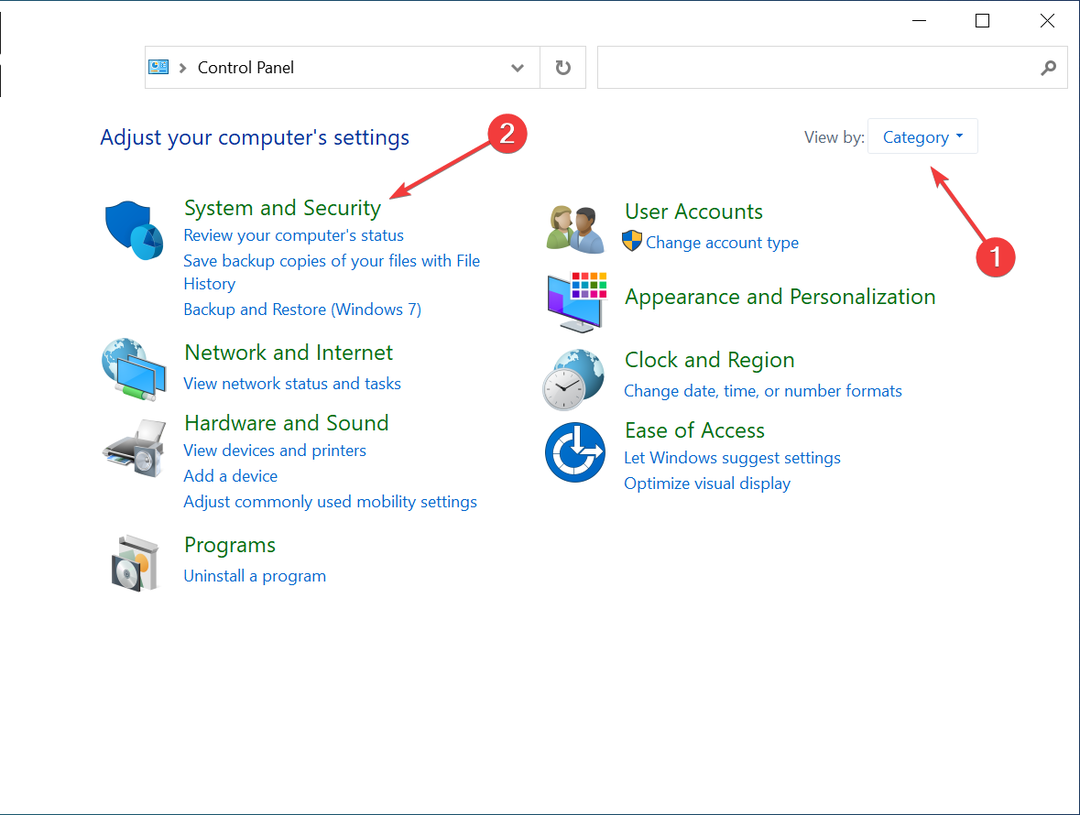
- Иди на Административни алати.
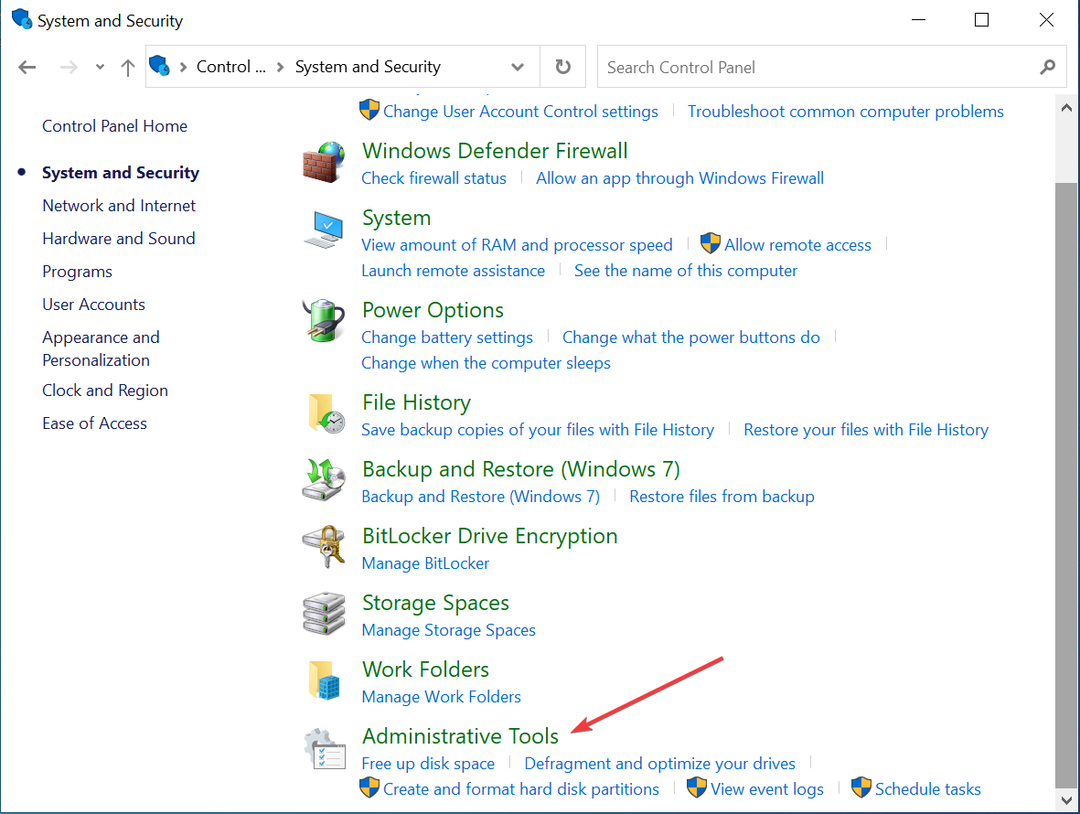
- Кликните Дефрагментирајте и оптимизујте дискове да га отворим.
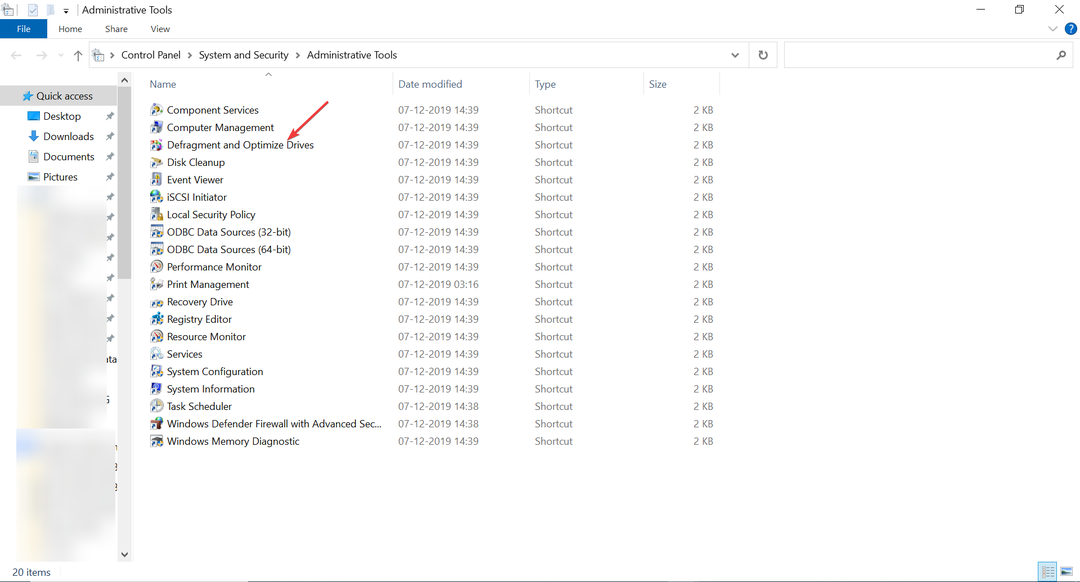
- Изаберите диск јединицу коју желите да оптимизујете.
- Изаберите Оптимизира дугме.
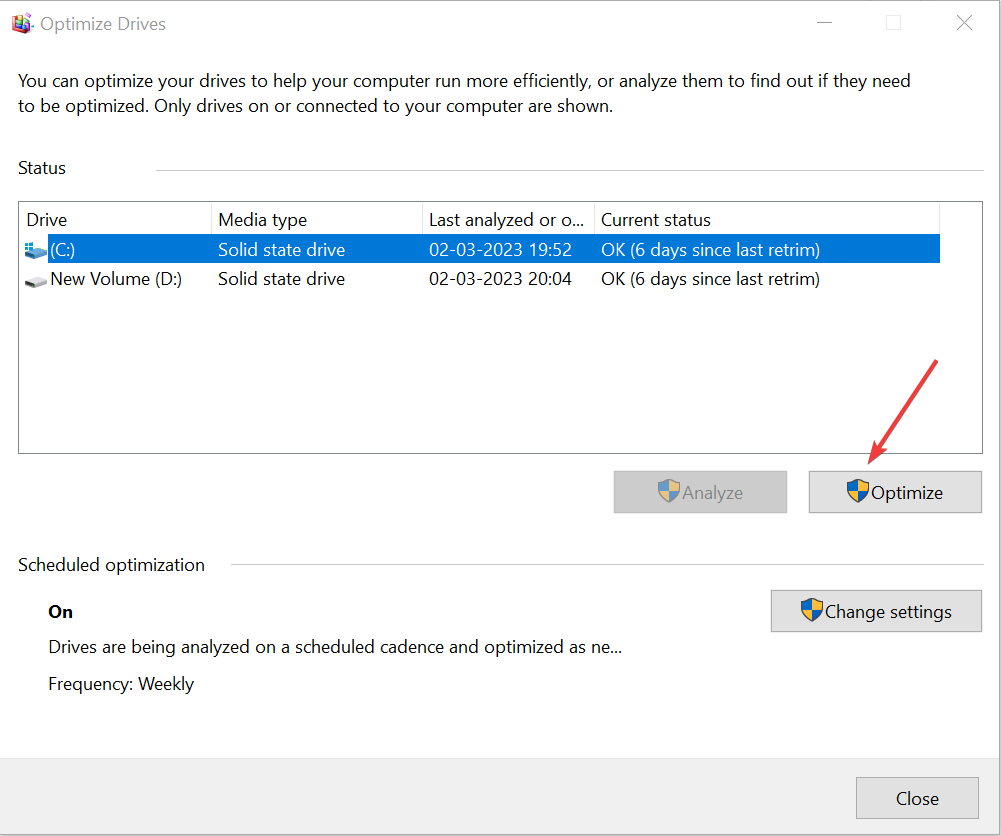
- Пратите упутства на екрану ако се то од вас затражи.
2.2 Аутоматски покрените дефрагментацију
- Такође можете заказати оптимизацију диска за будућност; отворен Дефрагментирајте и оптимизујте уређаје, и кликните Промени подешавања на Оптимизујте дискове прозор.
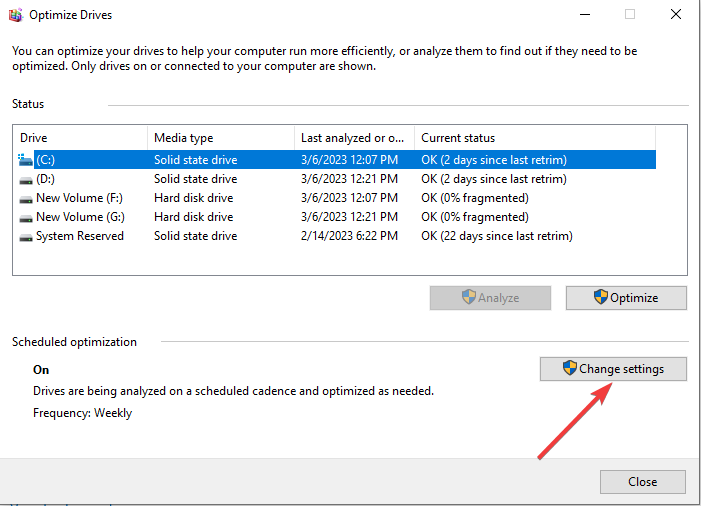
- Изаберите Фреквенција, а за Погони, Кликните Изабери.
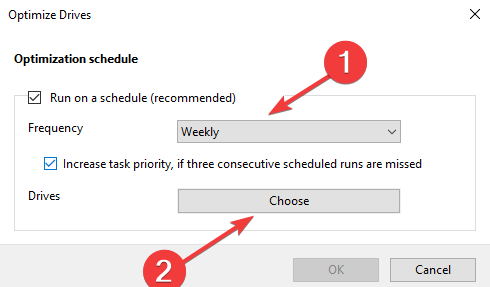
- Изаберите Дривес у следећем прозору.
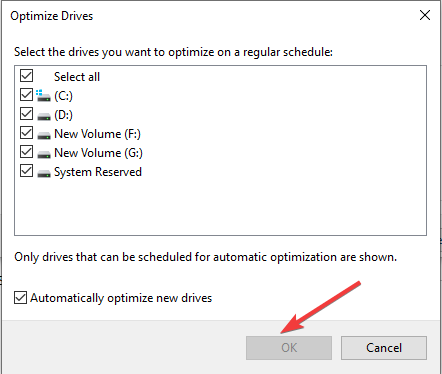
- Кликните У реду.
- Грешка 0к0000142: Како то поправити у 5 једноставних корака
- ЕКСЕ вс МСИ: Које су разлике и шта је боље?
- Како испробати функцију Воркспаце на Мицрософт Едге-у
3. Користите безбедни режим
- притисните Виндовс тастер + Р да отворите Трцати Дијалог.
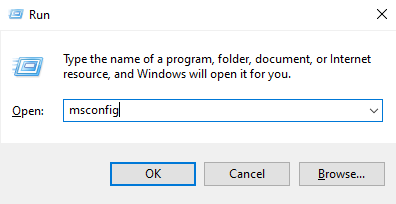
- Тип мсцонфиг и кликните У реду за отварање Конфигурација система.
- Иди на Боот картицу, лоцирајте Опције покретања, и ставите квачицу поред Сафе боот.

- Изаберите Минимално опцију, кликните Применити, и У реду.
- Од вас ће бити затражено да поново покренете рачунар у безбедном режиму.
- Кликните Почетак мени, тип Дефрагментирајте и оптимизујте дискове и кликните Отвори.
- Изаберите диск који желите да дефрагментирате и кликните на Оптимизира дугме.
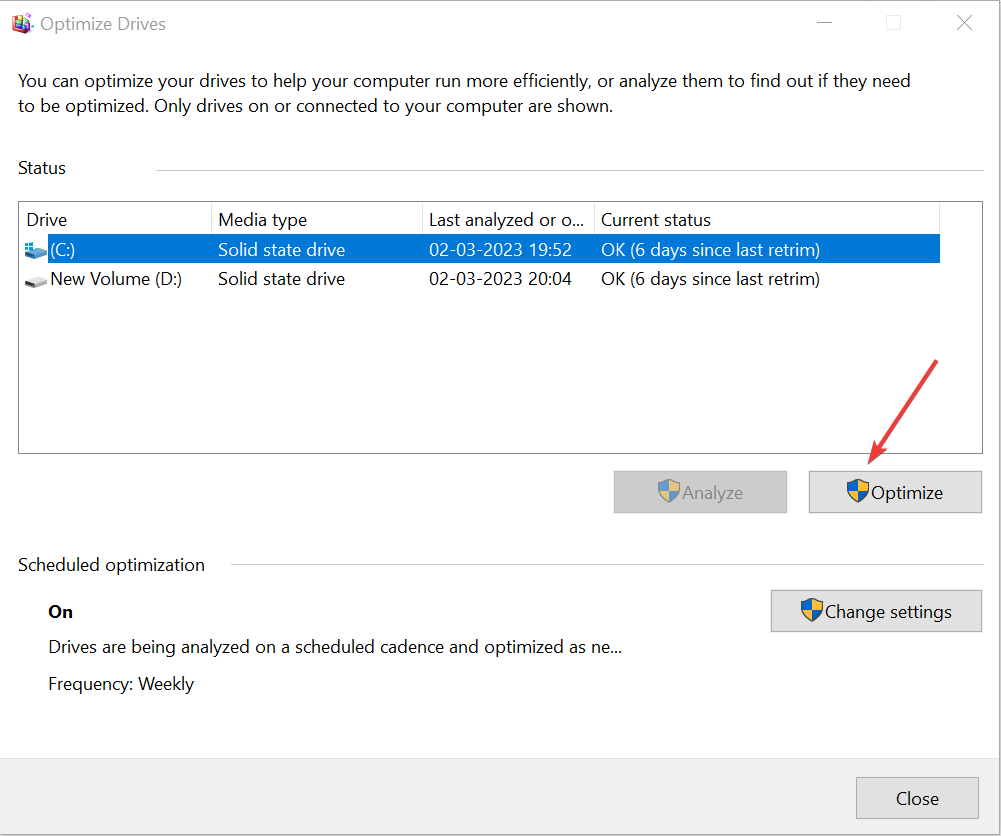
- Процес дефрагментације ће потрајати неко време да се заврши.
- Када завршите, идите на Конфигурација система, пребаците на Боот картицу, опозовите избор Сафе боот, кликните Применити, онда У реду. Поново покрените рачунар у нормалном режиму.
4. Користите апликацију Подешавања
- Притисните Виндовс + И за отварање Подешавања.
- Иди на Систем.
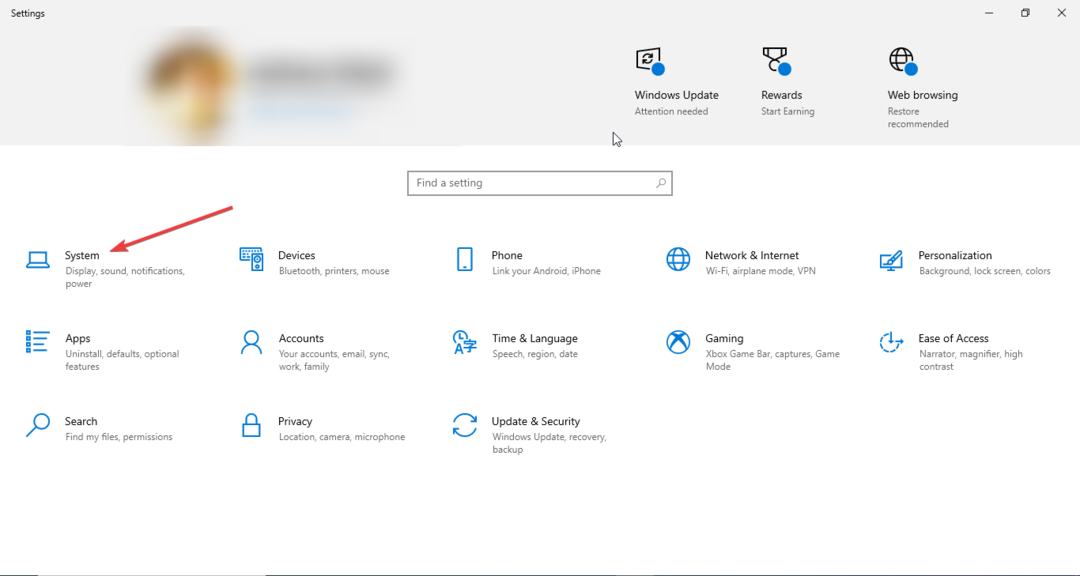
- Кликните Складиштеи изаберите Оптимизујте дискове опција.
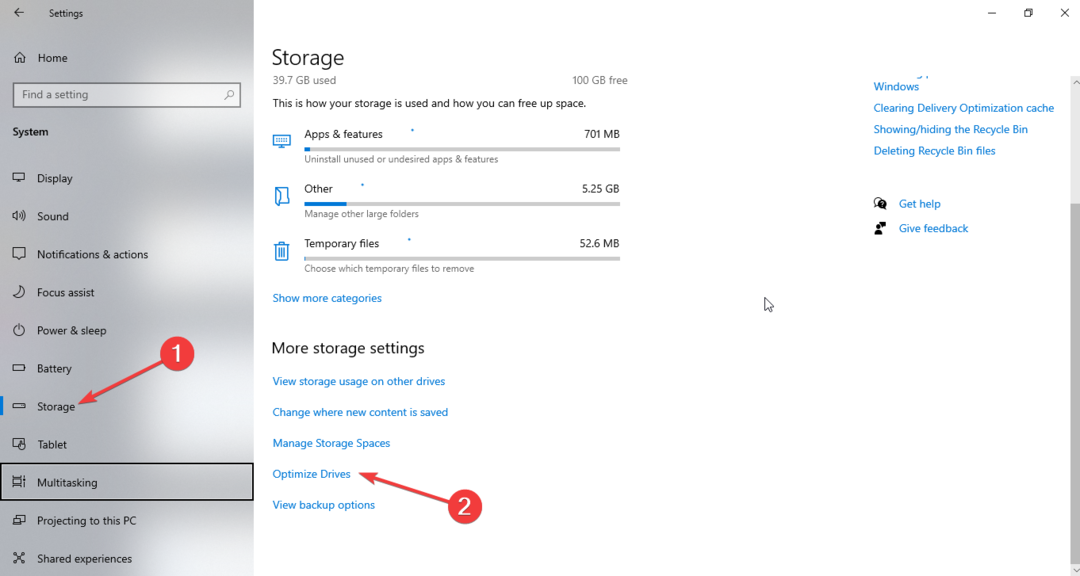
- Изаберите диск јединицу и кликните на Оптимизира дугме.
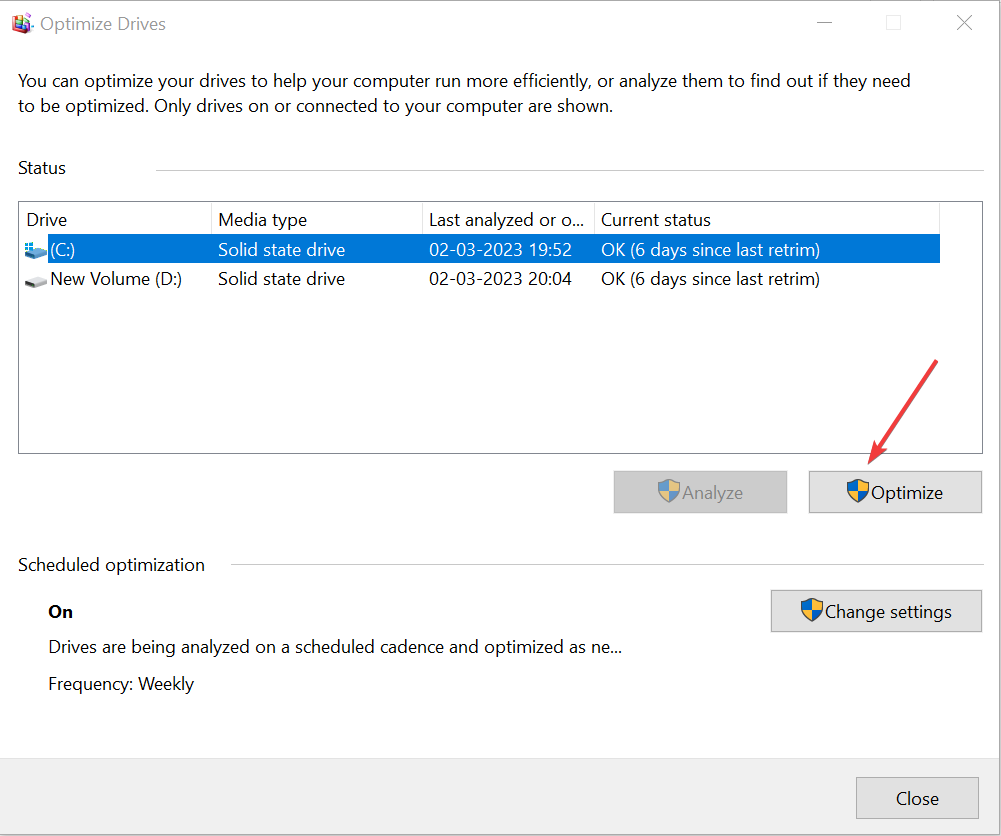
- Сачекајте да се процес заврши.
Дакле, ово су методе које можете користити за дефрагментацију вашег Виндовс 10 рачунара. Испробајте их и јавите нам шта вам је успело у коментарима испод.
Још увек имате проблема? Поправите их овим алатом:
СПОНЗОРИСАНИ
Ако горњи савети нису решили ваш проблем, ваш рачунар може имати дубље проблеме са Виндовс-ом. Препоручујемо преузимање овог алата за поправку рачунара (одлично оцењено на ТрустПилот.цом) да им се лако позабавите. Након инсталације, једноставно кликните на Започни скенирање дугме, а затим притисните на Поправи све.